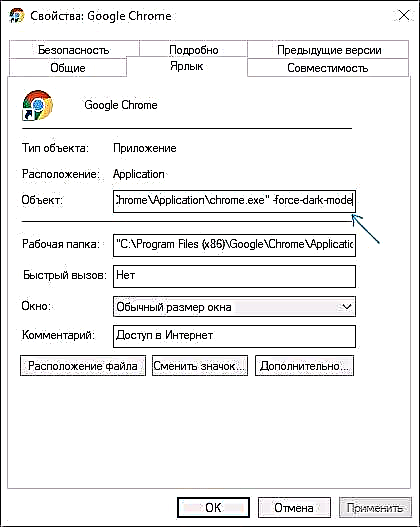Kajeno, mananeo a mangata, hammoho le likarolo tsa ts'ebetso ea ts'ebetso, li tšehetsa sehlooho se lefifi. Ho e 'ngoe ea li-browser tse tsebahalang haholo - Google Chrome, ho na le monyetla o joalo, leha o na le li-caats tse ling.
Tataiso ena e fana ka lintlha tsa ho thusa ho etsa tema e lefifi ho Google Chrome ka mekhoa e 'meli e hajoale. Nakong e tlang, mohlomong, khetho e bonolo ho paramethara e tla hlaha bakeng sa sena, empa ho fihlela joale e haella. Bona hape: Mokhoa oa ho thusa ho etsa tema e lefifi ho Microsoft Lentsoe le Excel.
Bulela sehlooho se lefifi sa Chrome se sebelisa likhetho tsa ho qala
Ho latela tlhaiso-leseling e teng, hona joale Google e sebetsa ka har'a morero o lefifi ka moralo oa sebatli sa eona, 'me haufinyane o ka buloa maemong a sebatli.
Le ha ho se na khetho e joalo ka har'a paramethara, empa joale, tokollong ea ho qetela ea Google Chrome mofuta oa 72 le o mocha (pejana e ne e fumaneha feela ka har'a mofuta oa pele oa Chrome Canary), o ka nolofalletsa mokhoa o lefifi o sebelisa likhetho tsa ho qala:
- E-ea ho likarolo tsa sehokelo sa sebatli sa Google Chrome ka ho se tlanya ka ho le letona ebe u khetha "Properties". Haeba tsela e khuts'oanyane e leboteng la mesebetsi, sebaka sa eona sa nnete se nang le bokhoni ba ho fetola thepa ke C: Basebelisi Username AppData Roaming Microsoft Internet Explorer Launch e potlakileng Mosebelisi ea Ngotsoeng TaskBar.
- Meaho ea tsela e khuts'oane ka lebaleng la "Object", kamora ho hlakisa tsela ho chrome.exe, beha sebaka mme o kenyelletse paramethara.
-force-dark-mode -enable-makala = WebUIDarkMode
sebelisa litlhophiso.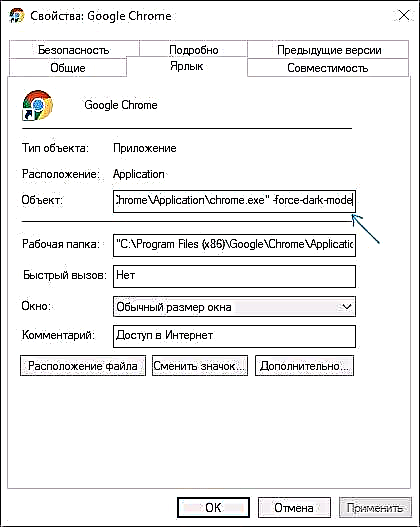
- Qolla Chrome ho tsoa mots'oana ona, e tla hlahisoa ka sehlooho se lefifi.

Kea hlokomela hore hajoale ena ke ts'ebetso ea pele ea sehlooho se lefifi se hahiloeng. Mohlala, ho mofuta oa ho qetela oa Chrome 72, menyu e ntse e tsoela pele ho hlaha ka mokhoa o bobebe, 'me ho Canary ea Chrome u ka bona hore menyu e fumane sehlooho se lefifi.

Mohlomong molemong oa Google Chrome, sehlooho se lefifi se tla hopoloa.
Ho sebelisa sesepa se lefifi sa Chrome
Lilemong tse 'maloa tse fetileng, basebelisi ba bangata ba ne ba sebelisa lihlooho tsa Chrome ka mafolofolo ka lebenkeleng. Haufinyane, ho ne ho bonahala eka ba lebetsoe ka bona, empa tšehetso ea lihlooho ha e so ka e nyamela; ho feta moo, Google haufinyane e phatlalalitse li-theme tsa "semmuso" tse ncha, ho kenyelletsa le sehlooho se setšo se bitsoang Black.

Feela e Ntsho ha se eona feela sehlooho se lefifi, ho na le ba bang ba tsoang ho bahlahisi ba mokha oa boraro bao ho leng bonolo ho ba fumana ka kopo ea "Lefifi" karolong ea "Themes". Litema tsa Google Chrome li ka jarolleloa lebenkeleng ho //chrome.google.com/webstore/category/themes

Ha o sebelisa lihlooho tse kentsoeng, ponahalo ea feela Window ea mantlha ea sebatli le liphetoho tse ling tsa "maqephe a kentsoeng". Lintho tse ling, joalo ka menus le li-setting, li lula li sa fetoha - li khanya.
Ke tsona feela, ke ts'epa, ho babali ba bang tlhaiso-leseling e ne e le molemo. Ka tsela, na u ne u tseba hore Chrome e na le ts'ebeliso e hahelletsoeng ea ho batla le ho tlosa malware le li-extensions?